Recupera i dati persi / cancellati di iPhone tra cui foto, contatti, video, file, registro delle chiamate e altri dati dalla tua scheda SD o dispositivo.
- Android non si accende
- Dead Android Internal Memory
- Schermo nero Samsung
- Acqua danneggiata Android
- Continua a riavviare Samsung
- Bloccato sul logo Samsung
- Virus infetto Android
- Android bloccato
- Sbloccare lo schermo rotto Android
- WhatsApp Recovery for Broken Samsung
- Recupera le foto SnapChat da Android rotto
- Android bloccato
Come recuperare messaggi di testo dal telefono Android rotto (aggiornamento 2023)
 Pubblicato da Boey Wong / 28 settembre 2022 09:00
Pubblicato da Boey Wong / 28 settembre 2022 09:00Stai cercando un modo per recuperare i messaggi di testo da un telefono rotto? La ricerca di più soluzioni su altri siti non è necessaria se il tuo telefono è Android o iPhone. Perché proprio qui, abbiamo entrambe le soluzioni al tuo dilemma. Perdere i messaggi di testo a causa di un telefono rotto può causare troppi problemi. Sarà molto scomodo, principalmente perché avrai difficoltà a gestire il tuo dispositivo rotto.
Allora perché hai questo problema? I bambini di casa tua hanno giocato con il tuo telefono e lo hanno rotto accidentalmente? O forse è caduto improvvisamente quando qualcuno è urtato dove è stato posato. Potrebbe anche essere perché è scivolato via dalla tua mano mentre lo stavi usando incautamente. Queste sono solo alcune delle situazioni che potresti aver incontrato.
In questo articolo, il modo per recuperare i messaggi di testo da un telefono rotto può essere un lavoro semplice. Se segui e segui con successo le linee guida seguenti, i problemi che hai attualmente possono scomparire in un attimo.
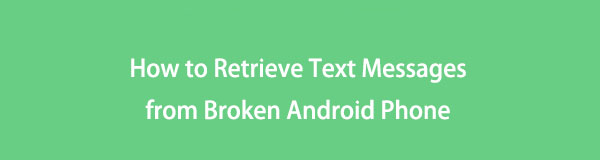

Elenco delle guide
Parte 1. Come recuperare professionalmente i messaggi di testo da un telefono rotto
Utilizzando gli strumenti di ripristino più promettenti, puoi ripristinare facilmente i tuoi messaggi di testo da un telefono rotto. Il primo è per Android e il secondo è per dispositivi iOS. Queste soluzioni recuperano i testi non solo da un telefono rotto, ma anche dai messaggi eliminati e da altri dati. Entrambi gli strumenti funzionano in modo professionale, quindi inizia a conoscerli di seguito.
Metodo 1. FoneLab per Android
FoneLab per Android, come suggerisce il nome, è uno strumento di ripristino per dispositivi Android. Recupera in modo sicuro i tuoi messaggi di testo e altri dati indipendentemente dal fatto che si siano persi a causa di un telefono rotto o di una cancellazione accidentale. Inoltre, questo software offre anche un Backup e ripristino dati Android caratteristica. Pertanto, puoi usarlo dopo aver recuperato i tuoi testi per non incontrare nuovamente tali problemi in seguito.
Con FoneLab per Android, recupererai i dati persi / cancellati di iPhone, tra cui foto, contatti, video, file, registro delle chiamate e altri dati dalla tua scheda SD o dispositivo.
- Recupera foto, video, contatti, WhatsApp e altri dati con facilità.
- Anteprima dei dati prima del recupero.
- Sono disponibili i dati del telefono Android e della scheda SD.
Leggi attentamente i passaggi per imparare a recuperare i messaggi di testo da un telefono rotto:
Passo 1 Vai al sito Web FoneLab per Android e scaricalo gratuitamente. Fare clic sul file di installazione per aprirlo. Ti verrà quindi richiesto di consentire al software di apportare modifiche al tuo computer. Clic Sì per procedere al processo di installazione. Verrà avviato il download dei componenti essenziali. Aspetta che finiscano finché non vedi il Inzia ora pulsante. Fare clic per avviare finalmente il programma sul tuo computer.
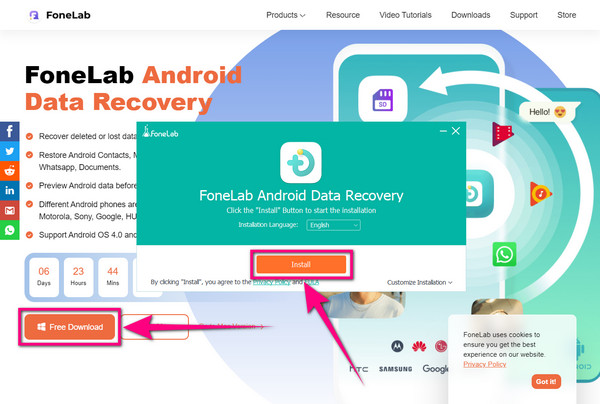
Passo 2 L'interfaccia principale di FoneLab per Android contiene la funzione Android Data Recovery, la funzione Broken Android Data Extraction e la funzione Android Data Backup and Restore. Clicca il Android Data Recovery casella sul lato sinistro.
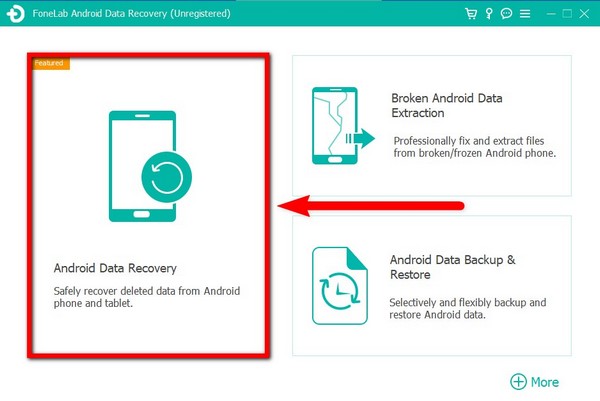
Passo 3 Collega il tuo telefono rotto al tuo computer con l'uso di un cavo USB. Appariranno quindi le istruzioni per abilitare il debug USB per diversi modelli Android. Ci saranno linee guida per Android versione 4.0 - 4.1.2, Android versione 4.1 - 5.1.1 e Android versione 6.0 o successive. Seleziona la versione del tuo telefono rotto dalle opzioni, quindi segui i passaggi per consentire il debug USB utilizzando le opzioni sviluppatore.
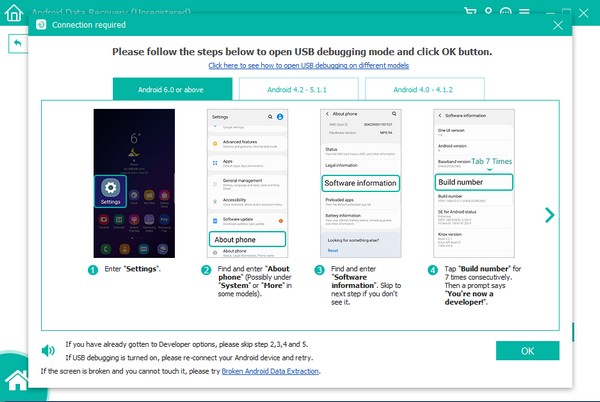
Passo 4 Una volta che il programma ha riconosciuto il tuo dispositivo Android, sceglierai i tipi di file che desideri recuperare. Ci saranno contatti, registri delle chiamate, messaggi, gallerie, foto, audio, video e altro ancora. In questo caso, spuntare il Messaggi ed Allegati del messaggio caselle di controllo. Quindi, dopo, fare clic Avanti per procedere alla procedura seguente.
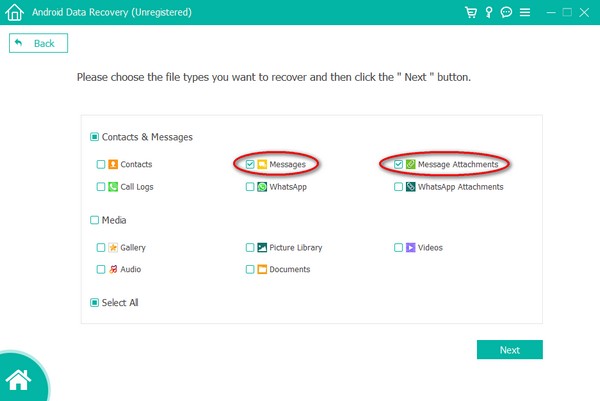
Passo 5 I FoneGo l'app verrà installata sul telefono per assistere il programma nel processo di ripristino. Consentigli di accedere ai tuoi contatti, registri delle chiamate, messaggi e spazio di archiviazione per una procedura senza intoppi. FoneLab per Android eseguirà automaticamente la scansione dei tipi di file che hai selezionato per mostrare dal tuo telefono rotto. Puoi anche correre Scansione profonda per una scansione dei dati più approfondita.
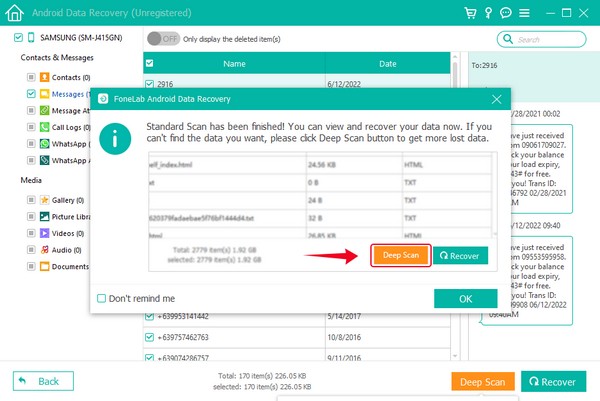
Passo 6 Scegli tutti i messaggi di testo che desideri recuperare dal tuo telefono rotto, oppure puoi semplicemente selezionarli tutti in una volta. Quando hai finito di scegliere i messaggi di testo che riprenderai, fai clic su Recuperare pulsante nell'angolo in basso a destra dell'interfaccia di FoneLab per Android. Attendi qualche istante e, finalmente, recupererai i tuoi messaggi in pochissimo tempo.
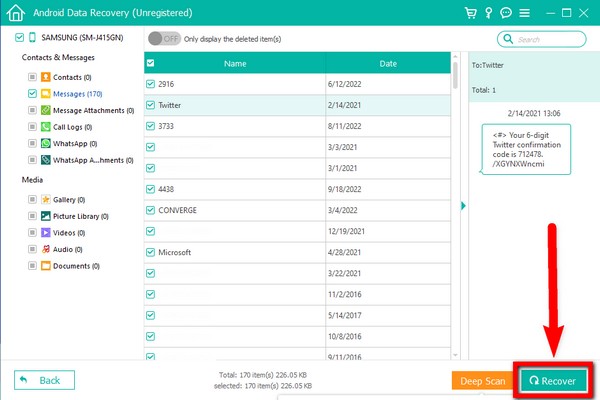
Con FoneLab per Android, recupererai i dati persi / cancellati di iPhone, tra cui foto, contatti, video, file, registro delle chiamate e altri dati dalla tua scheda SD o dispositivo.
- Recupera foto, video, contatti, WhatsApp e altri dati con facilità.
- Anteprima dei dati prima del recupero.
- Sono disponibili i dati del telefono Android e della scheda SD.
Se il tuo telefono Android non funziona correttamente, scegli Broken Android Data Extraction per risolvere una situazione anormale.
Metodo 2. FoneLab per iOS
FoneLab per iOS è un software simile a FoneLab per Android. Può anche recuperare i dati, ma questa volta, da iPhone, iPad e altri dispositivi iOS. Ha anche Backup e ripristino dati iOS funzione, che puoi utilizzare per evitare di perdere messaggi di testo e altri dati sul telefono. Inoltre, questo FoneLab per iOS ha un unico Trasferimento WhatsApp per iOS funzione che può aiutarti con i tuoi dati WhatsApp.
Per recuperare i messaggi di testo dal telefono rotto, segui attentamente i passaggi seguenti:
Con FoneLab per iOS, recupererai i dati persi / cancellati di iPhone, inclusi foto, contatti, video, file, WhatsApp, Kik, Snapchat, WeChat e altri dati dal tuo backup o dispositivo iCloud o iTunes.
- Recupera foto, video, contatti, WhatsApp e altri dati con facilità.
- Anteprima dei dati prima del recupero.
- iPhone, iPad e iPod touch sono disponibili.
Passo 1 Per iniziare, visita il sito Web ufficiale di FoneLab per iOS. premi il Scarica gratis pulsante nella parte in basso a sinistra del sito. Il computer ti chiederà di consentire al software di apportare modifiche al tuo dispositivo. Clic Sì e quindi inizierà il processo di installazione. Rimani in attesa per alcuni secondi fino al termine. Selezionare Inzia ora dopo per eseguire FoneLab per iOS sul tuo computer.
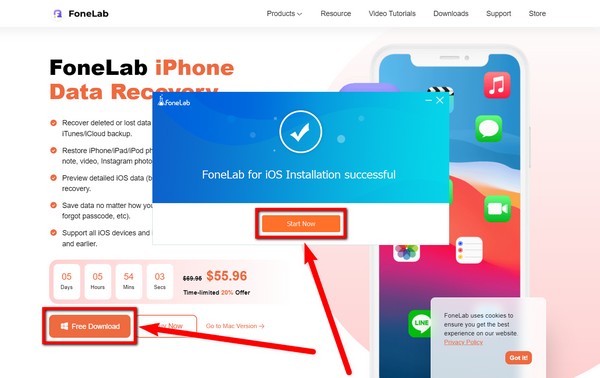
Passo 2 L'interfaccia principale di FoneLab per iOS include la funzione iPhone Data Recovery, la funzione iOS System Recovery, la funzione iOS Data Backup & Restore e la funzione WhatsApp Transfer per iOS. Fare clic sulla casella più grande, che è la Recupero Dati iPhone.
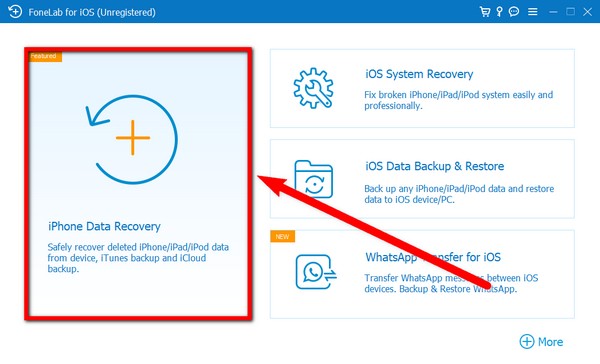
Passo 3 Ci sono 3 opzioni nella colonna di sinistra dell'interfaccia del software. Scegli il Recupera dal dispositivo iOS caratteristica. Quindi collega il tuo iPhone utilizzando un cavo USB al computer per collegare i dispositivi. Una volta che il computer riconosce l'iPhone, fai clic su Avvio scansione per consentire al programma di scansionare i dati sul tuo iPhone rotto.

Passo 4 Dopo la scansione, vai alla sezione Messaggi e seleziona tutti i messaggi di testo che desideri recuperare dal tuo iPhone rotto. Quindi, infine, fare clic su Recuperare scheda nell'angolo inferiore destro dell'interfaccia di FoneLab per iOS. Il programma recupererà quindi i messaggi selezionati.
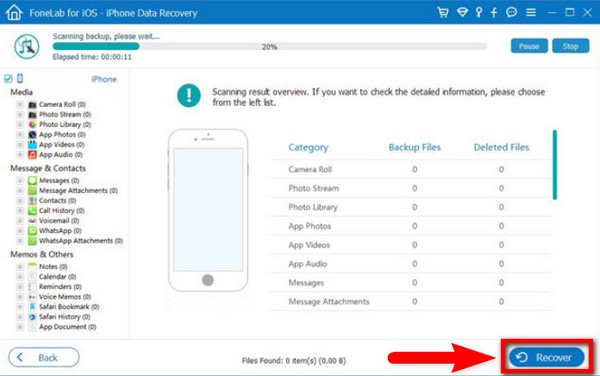
Se il tuo iPhone non risponde quando lo colleghi al computer, dovresti scegliere Ripristino del sistema iOS dall'interfaccia principale per risolvere i problemi di iPhone, quindi estrarre i dati dal dispositivo.
Con FoneLab per iOS, recupererai i dati persi / cancellati di iPhone, inclusi foto, contatti, video, file, WhatsApp, Kik, Snapchat, WeChat e altri dati dal tuo backup o dispositivo iCloud o iTunes.
- Recupera foto, video, contatti, WhatsApp e altri dati con facilità.
- Anteprima dei dati prima del recupero.
- iPhone, iPad e iPod touch sono disponibili.
Parte 2. Domande frequenti sul recupero di messaggi di testo da un telefono rotto
Il mio iPhone è rotto, come posso controllare i messaggi di testo?
Puoi controllare i tuoi messaggi di testo recuperandoli dal tuo iPhone rotto. Ci sono app di terze parti che sono in grado di aiutarti a farlo. Uno dei migliori che possiamo suggerire è il FoneLab per iOS Software. Usando questo, sarai in grado di vedere i tuoi testi collegando il tuo iPhone al computer. L'articolo precedente contiene la guida sull'esecuzione di questo processo.
Posso trasferire i messaggi di testo dal mio telefono Android rotto al mio computer?
Si, puoi. Tramite FoneLab per Android, puoi avere una copia o un backup dei tuoi messaggi sul tuo computer. Se il tuo telefono Android si è rotto, puoi recuperarli installando il programma con pochi passaggi.
FoneLab funziona davvero?
Sì, lo fa. FoneLab può recuperare i dati persi, risolvere problemi minori sul telefono e persino eseguire il backup e il ripristino dei dati.
I 2 programmi che abbiamo introdotto sopra sono i migliori strumenti di recupero che abbiamo provato finora. Si prega di suggerire di seguito se si conoscono strumenti più affidabili.
Con FoneLab per iOS, recupererai i dati persi / cancellati di iPhone, inclusi foto, contatti, video, file, WhatsApp, Kik, Snapchat, WeChat e altri dati dal tuo backup o dispositivo iCloud o iTunes.
- Recupera foto, video, contatti, WhatsApp e altri dati con facilità.
- Anteprima dei dati prima del recupero.
- iPhone, iPad e iPod touch sono disponibili.
